こんにちは、けーどっとけーです😀
最近シャープのスマートフォン「AQUOS sense3」をゲットしました。
AQUOS sense3はロック解除の方法に、指紋認証と顔認証を設定できます。
AQUOS sense3の指紋認証を設定する
指紋認証は「設定」画面から行うことができます。
「設定」画面を開きます。
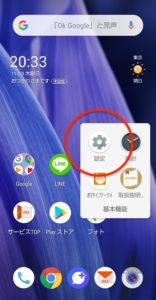
設定のメニューから「セキュリティと現在地情報」をタップします。
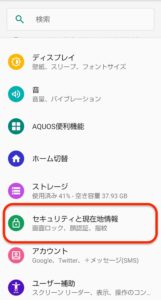
「セキュリティと現在地情報」画面が開きます。
「指紋」とある項目をタップします。
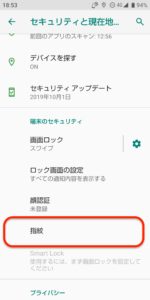
「指紋によるロック解除」画面が開きます。
「次へ」をタップします。
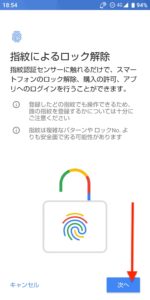
画面ロックを選択できます。
指紋ロックができない場合、パスワードなど別の方法でロック解除できます。
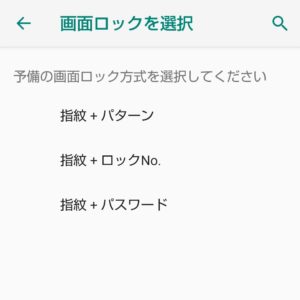
AQUOS sense3の下部にあるセンサーに触れて指紋を記憶させます。
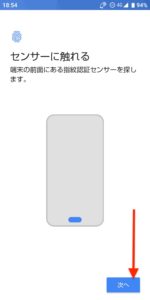
何度か指紋をセンサーにあて様々な角度から登録させます。
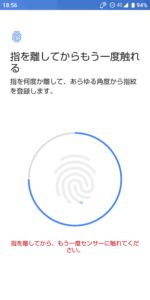
指紋の登録が完了しました。
「完了」をタップします。
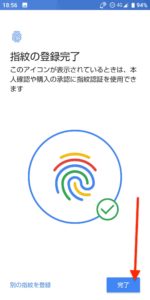
指紋の登録は1つだけでなく、他の指紋複数を登録することができます。
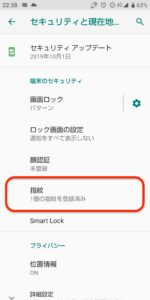
AQUOS sense3の顔認証を行う
次に顔認証の登録を行います。
先ほどと同じく「設定」の「セキュリティと現在地情報」画面を開きます。

顔認証によるロック解除画面が開きます。
顔認証だとロック画面を見るだけでロック解除が行えます。
「持ち上げると画面点灯する機能を有効にする」にチェックを入れ、「次へ」をタップします。
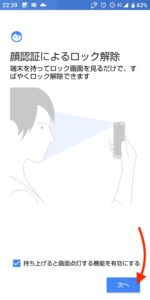
顔登録の前に注意点として、明るい場所で行うこと・マスクやサングラスをしないこと・目を閉じないことが記載されています。
確認したら「OK」をタップします。

「アプリに必要な許可」が表示されます。
「次へ」をタップします。

「写真と動画の撮影を顔認証サービスに許可しますか?」と表示されます。
「許可」をタップします。
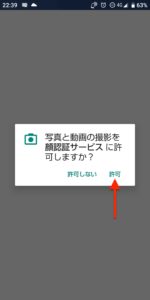
顔の登録が開始します。
登録はすぐに完了しました。

登録が完了すると、「ロック画面の解除タイミング」を選択します。
「見るだけですぐ」か「画面の表示を見てから」のどちらかにチェックを入れます。
選択したら「OK」をタップします。
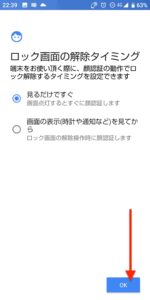
これで顔認証の登録は完了です。
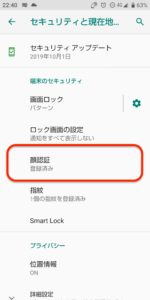
顔認証と指紋認証の2つを登録しても両方使うことができます。
まずはスマホのロック画面で顔認証し、それで認証できない場合は指紋認証でロック解除することができるので非常に便利です。
今回の一言・・・
顔認証と指紋認証の両方が使えるのが便利です。
朝起きた時や部屋が暗い時は顔認証がミスる可能性が高いので、そのまま指紋認証が使えます。
どちらもオススメの機能です。
ここまで読んでくれてありがとう。
では、また次回。
↓他の機能はこちら
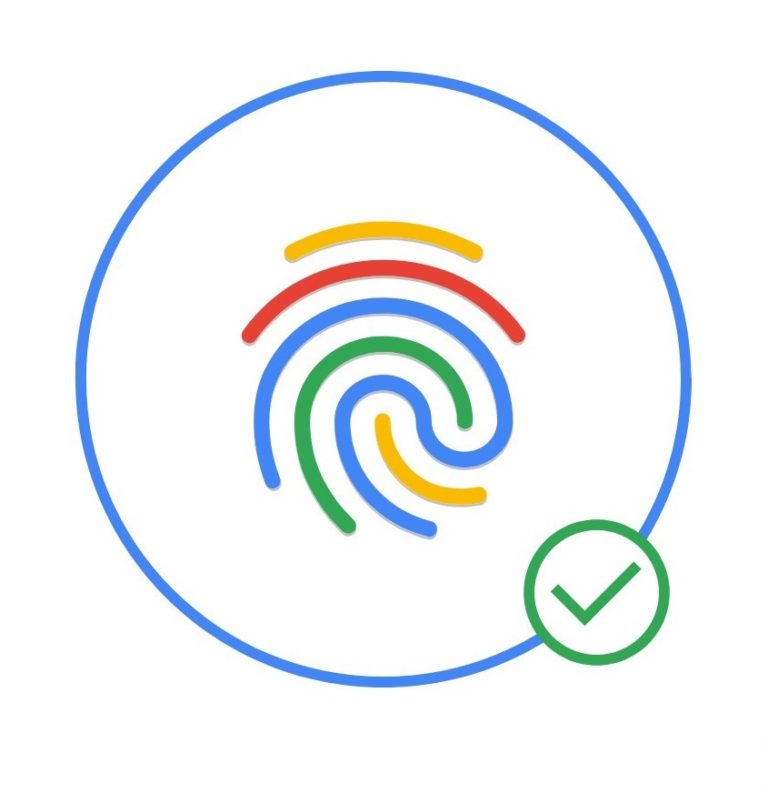

コメント